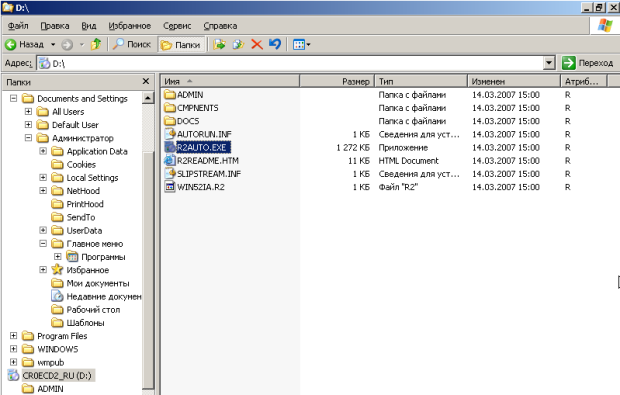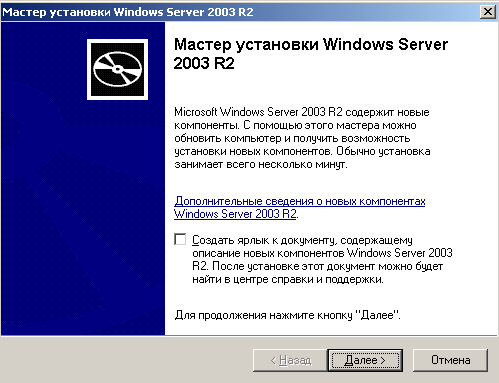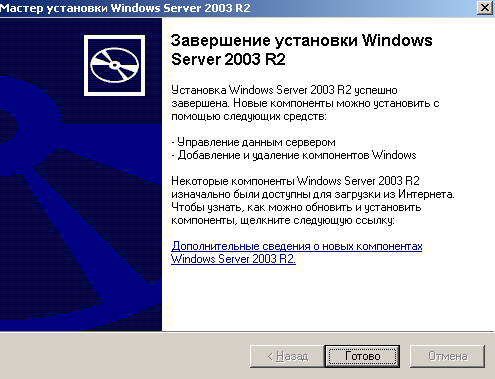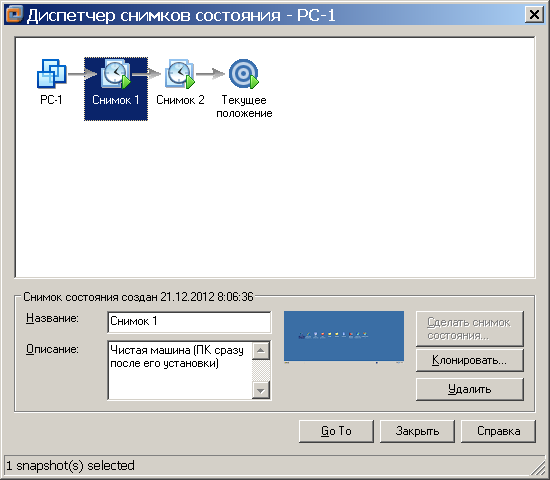Установка на виртуальный компьютер Windows 2003 Server
Установка обновлений SP2
SP2 (Сервис пак) — это сборник обновлений, исправлений и/или улучшений к компьютерной программе, предоставляемый в виде единого инсталлируемого пакета. Мы будем устанавливать SP2 из образа ( рис. 43.18).
Проводником запускаем файл обновления ( рис. 43.19).
Запускаем Мастер установки Server 2003 R2 ( рис. 43.20).
Следуем указаниям Мастера и завершаем установку ( рис. 43.21).
Задание 1. По аналогии с установкой сервера, установите на виртуальную машину Windows XP SP3 (клиента)
Примечание
Мы уже изучали работу с VMware Workstantion 6.0 ранее. Поэтому расшаривание общей папки на физическом ПК (см. Часть 2 этого курса), отключение флоппи-привода, установку одинакового времени на всех ПК выполните самостоятельно.
Работа со снимками
В VMware Workstantion возможности сохранения текущего состояния системы при помощи снимков. Снимок виртуальной машины – это такое же сохраненное состояние, как в одном из вариантов завершения работы, только таких состояний может быть столько, сколько вам нужно, и вернуться к ним вы можете в любой момент.
Снимки обеспечивают сохранение состояния виртуальных машин и возврат к нему в любое время. Снимки полезны, если нужно вернуть виртуальную машину в предыдущее, более стабильное состояние.
Чтобы сделать снимок системы, во время работы с VMware выберите пункт меню Виртуальная машина-Снимок состояния-Сделать снимок состояния. В появившемся окне диалога вы можете задать название и ввести описание снимка, чтобы в дальнейшем быстро сориентироваться, стоит ли восстанавливать виртуальную машину до этого состояния ( рис. 43.22).
Далее изменим что-либо на рабочем столе, например, создадим на нем папку и несколько новых ярлыков. Теперь снова сделаем снимок ( рис. 43.23).
Теперь выполним команду ВМ-Снимок состояния-Диспетчер снимков состояния ( рис. 43.24).
После того, как вы выбрали нужный снимок, нажмите на кнопку Go To "Восстановить снимок", и после запуска системы вы получите конфигурацию виртуальной машины с нужным вам состоянием.
Краткие итоги
В работе были описаны следующие практические действия:
- Cоздание виртуальной машины на ПК;
- Установка Windows Server 2003+ SP2 на виртуальную машину VMware Workstantion;
- Работа со снимками.
Помимо данного текста к этой работе прилагается скринкаст.